Trickster:提高 macOS 操作文件的速度
由于 Finder 先天性的在「近期文件啟用歷史記錄」這方面的功能缺失,涌現(xiàn)出了Path Finder這樣的應(yīng)用,不過 PF 只支持記錄「近期打開的文檔」以及「近期訪問的文件夾」,功能太單一,所以才有了今天的Trickster。Trickster 可監(jiān)控 macOS 系統(tǒng)中用戶操作(訪問查看、移動、調(diào)用運行等)過的所有文件、文件夾、應(yīng)用程序,并在 Menubar 顯示出來,方便用戶隨時對這些正需要頻繁來回調(diào)用的文件/程序進行反復(fù)操作。
Trickster 在 Menubar 有一個專門為近期訪問文件(夾)菜單,左側(cè)有針對收藏項、應(yīng)用程序、圖片、視頻、音樂等文件類型設(shè)計的固定 Filter,后面我們還會介紹如何自定義 Filter。右側(cè)有一個可隱藏的收藏夾,你可以將文件(夾)拖到上面,方便隨時調(diào)用訪問。
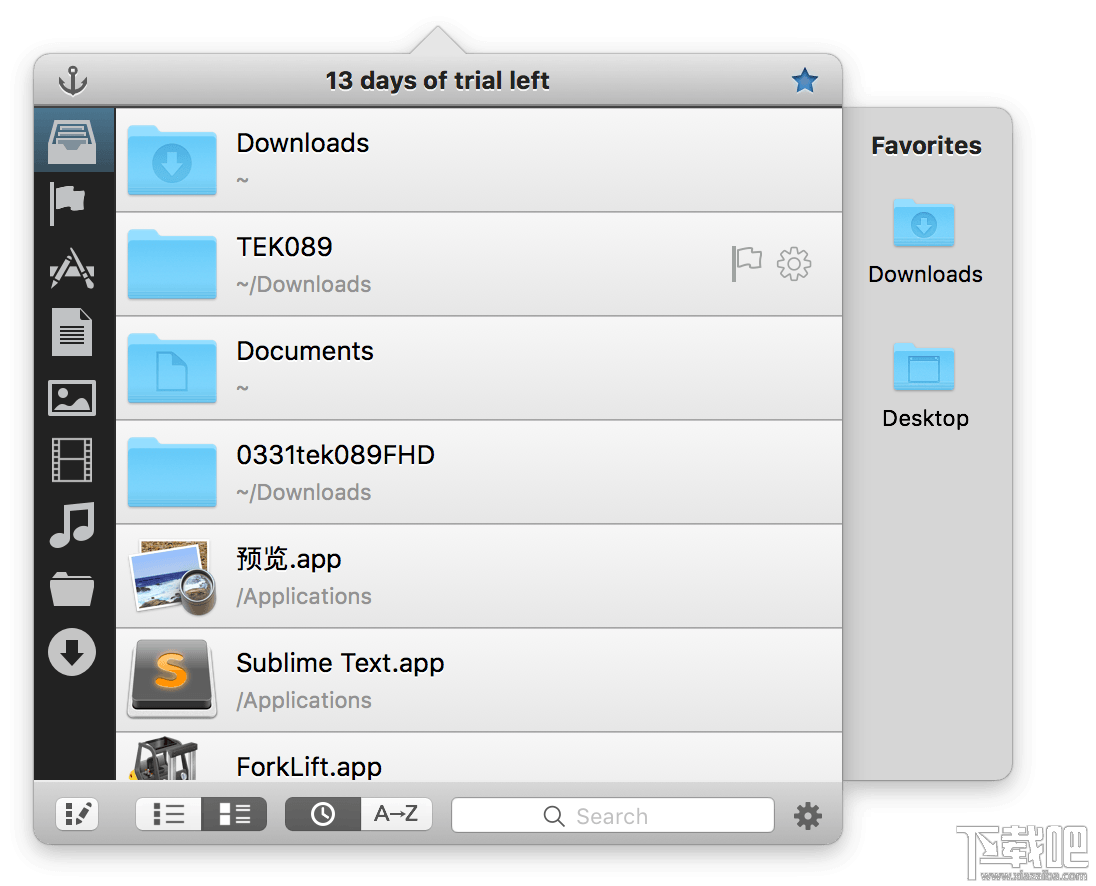 在新版 2.6 的 Trickster 里軟件首次加入了 Light theme 淺色主題界面,并首次支持 Quick Look,在文件列表左側(cè)即可顯示文件內(nèi)容預(yù)覽。
在新版 2.6 的 Trickster 里軟件首次加入了 Light theme 淺色主題界面,并首次支持 Quick Look,在文件列表左側(cè)即可顯示文件內(nèi)容預(yù)覽。
如果想要Trickster 監(jiān)控所有經(jīng)常操作的文件(夾),你最起碼需要在Trickster 的 File Tracking Configuration(FTC) Watched Folders 里添加上 Application、Desktop、Documents、Downloads 等目錄,另外這個 FTC 功能還能讓用戶設(shè)置「白名單文本過濾條件」(Whitelisted Text)、從監(jiān)控中排除指定后綴文件、排除指定路徑文件夾 等文件監(jiān)控規(guī)則。
設(shè)置好規(guī)則后,你可以將目標文件拖入「DROP A FILE TO TEST」區(qū)域測試監(jiān)控狀態(tài)。FTC 這個功能的設(shè)計可以說是Trickster 發(fā)展的重要里程碑,用戶可以用 FTC DIY 出 macOS Finder 根本實現(xiàn)不了的各種 Recent Files… 等菜單。
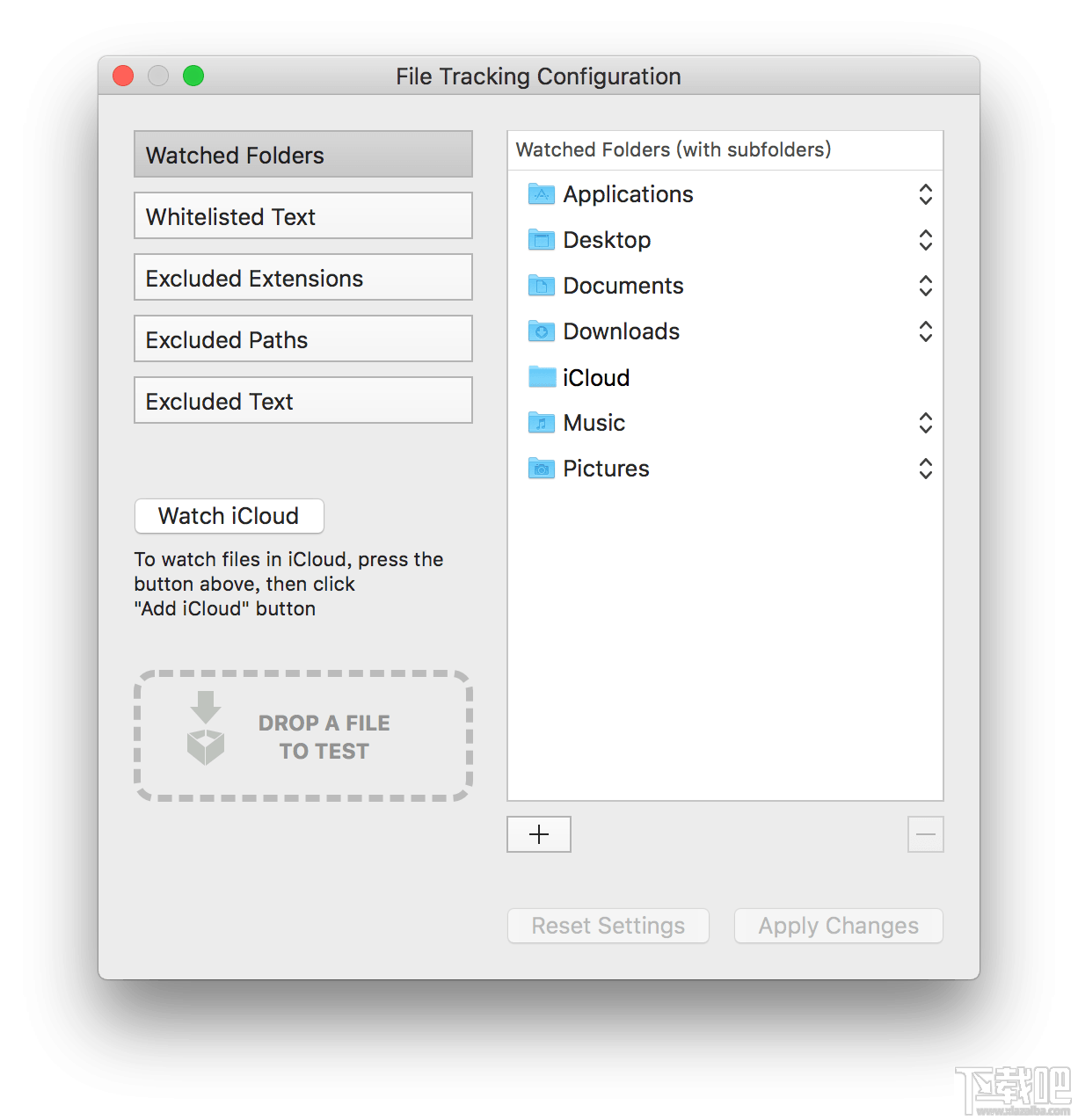
除了默認的 7 種按 File Types 設(shè)置的 Filters,Trickster 還能讓用戶自定義 Filter。選擇一個醒目的圖標,加一個名稱,你就能創(chuàng)建一個特定的 Filter。比如我想建立一個關(guān)于購物票據(jù)的 Filter,顯示所有關(guān)于購物信息的近期文件訪問記錄,那么我可以將 File Types 選擇為 Documents(一般記錄收據(jù)、發(fā)票信息的軟件都把數(shù)據(jù)存在 Documents 目錄,也就是「文稿」目錄),再用「Matching Tags」指定哪些標有指定 Tag 的文件會被 Trickster 監(jiān)控。(不過需要你設(shè)定一個規(guī)則,凡是指定后綴文件都將被自動標上此類 Tag)
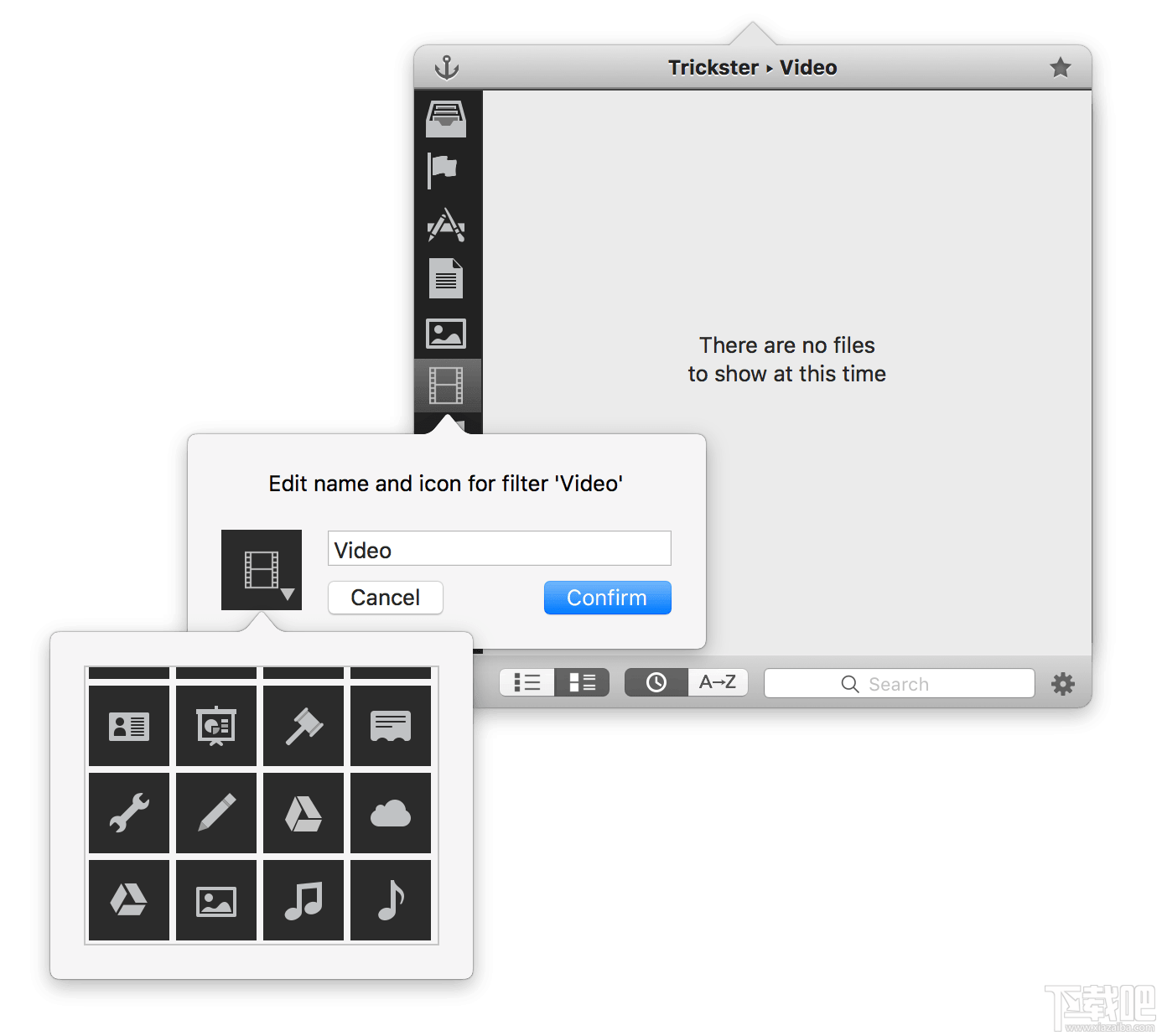
另外在Trickster 的訪問記錄菜單上你可以用右鍵菜單,對文件、程序等項目進行多種類型的操作,這里面有:
在 Finder 上顯示該文件 拷貝文件路徑進入剪貼板 Quicklook(預(yù)覽) 用其它應(yīng)用程序打開文件 添加進入 Evernote 分享 排除此文件 排除此類后綴文件 刪除文件 等等
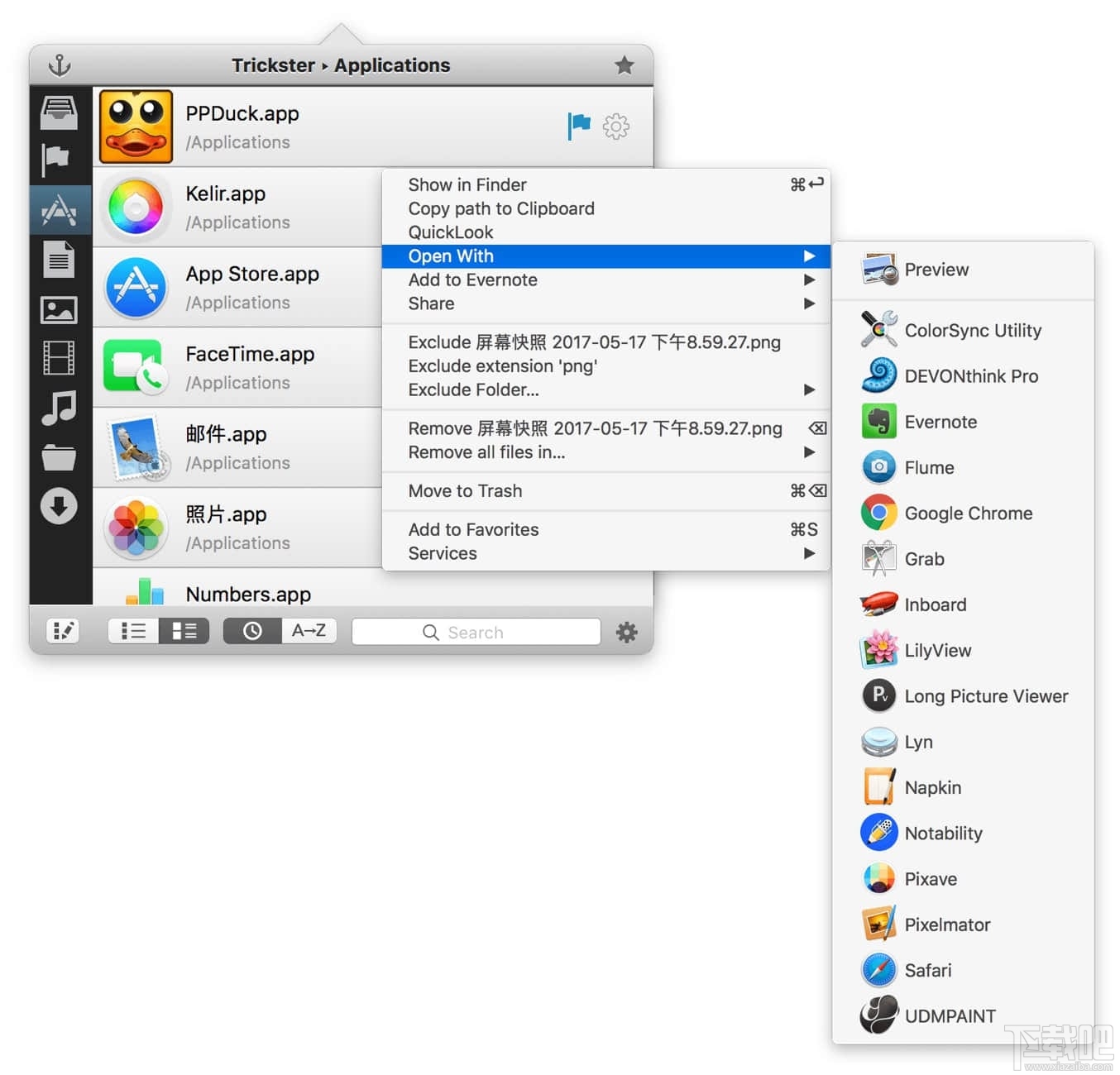
以下是一個 Trickster 的操作演示動圖,當你需要在將文件放置「下載」文件夾時,無需再打開 Finder 窗口,直接在Trickster 文件訪問記錄里找到此文件,直接將其拖入到右側(cè) 「Favorites」區(qū)域里的「下載」文件夾里。
總體來說,有了Trickster,操作調(diào)用 macOS 中的文件基本不用 Finder 的幫忙,也不用叫 Spotlight 幫你搜索文件,直接用Trickster 豐富的文件監(jiān)控 Filter 和內(nèi)置的文件搜索即可搞定所有文件查找和調(diào)用。
相關(guān)文章:
1. win11任務(wù)管理器怎么打開 被管理員禁用了怎么解禁打開2. Win11怎么設(shè)置本地密碼?Win11設(shè)置本地密碼操作方法3. Win11系統(tǒng)自動暫停更新后想繼續(xù)怎么辦?Win11系統(tǒng)重新啟動更新教程4. Win7電腦注冊表編輯器被管理員禁用怎么解決?5. Win10開始菜單透明度如何設(shè)置?Win10開始菜單透明度設(shè)置教程6. Win10系統(tǒng)的Edge瀏覽器怎么進行長截圖?7. Win10專業(yè)版系統(tǒng)電腦找不到音頻設(shè)備怎么辦?8. Win11打印機怎么安裝?Win11系統(tǒng)安裝共享打印機教程9. windows10分辨率在哪里調(diào)試10. Win11電腦不顯示盤符怎么辦?Win11硬盤盤符不顯示的解決方法

 網(wǎng)公網(wǎng)安備
網(wǎng)公網(wǎng)安備